Excel တွင် if percentile function ကိုမည်သို့လုပ်ဆောင်ရမည်နည်း။
Excel တွင် Percentile IF လုပ်ဆောင်ချက်ကို လုပ်ဆောင်ရန် အောက်ပါဖော်မြူလာကို အသုံးပြုနိုင်သည်။
=PERCENTILE(IF( GROUP_RANGE = GROUP , VALUES_RANGE ), k)
ဤဖော်မြူလာသည် အချို့သောအုပ်စုတစ်ခုနှင့်သက်ဆိုင်သည့် တန်ဖိုးအားလုံး၏ kth ရာခိုင်နှုန်းကို ရှာဖွေသည်။
Excel ရှိ ဆဲလ်တစ်ခုတွင် ဤဖော်မြူလာကို ရိုက်ထည့်သောအခါ၊ ၎င်းသည် array ဖော်မြူလာတစ်ခုဖြစ်သောကြောင့် Ctrl + Shift + Enter နှိပ်ရန် လိုအပ်သည်။
အောက်ဖော်ပြပါ ဥပမာသည် ဤလုပ်ဆောင်ချက်ကို လက်တွေ့အသုံးချနည်းကို ပြသထားသည်။
ဥပမာ- Excel တွင် IF ရာခိုင်နှုန်း လုပ်ဆောင်ချက်
အတန်း A သို့မဟုတ် အတန်း B နှင့် သက်ဆိုင်သော ကျောင်းသား ၂၀ မှ ရရှိသော စာမေးပွဲရမှတ်ကို ပြသသည့် အောက်ပါဒေတာအတွဲရှိသည် ဆိုပါစို့။
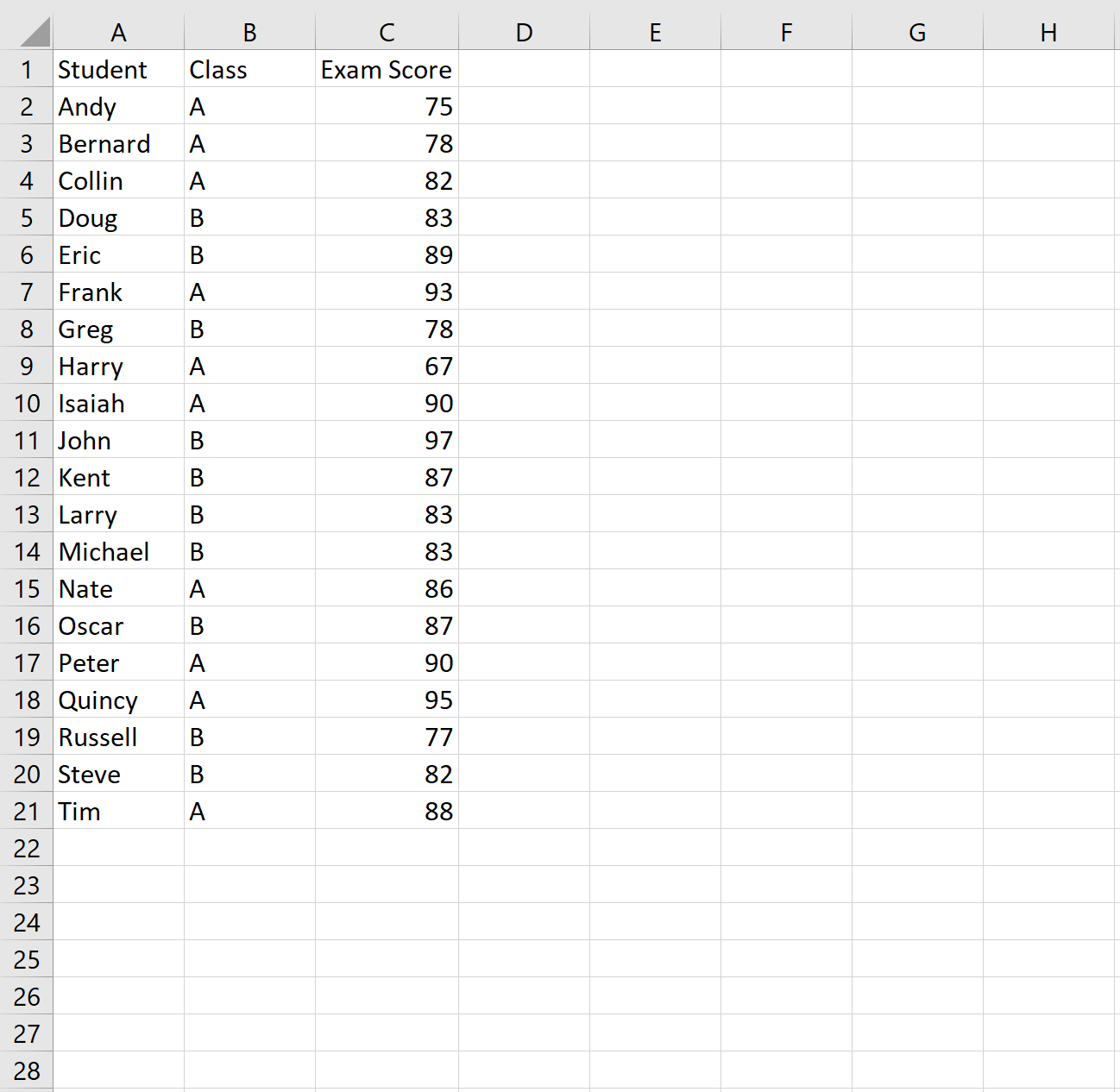
ယခု ကျွန်ုပ်တို့သည် အတန်းတိုင်းအတွက် စာမေးပွဲရမှတ် ၉၀ ရာခိုင်နှုန်းကို ရှာဖွေလိုသည်ဆိုပါစို့။
၎င်းကိုလုပ်ဆောင်ရန်၊ ကျွန်ုပ်တို့သည် ထူးခြားသောအတန်းအမည်များစာရင်းကို ဦးစွာဖန်တီးရန် =UNIQUE() လုပ်ဆောင်ချက်ကို အသုံးပြုနိုင်သည်။ ဆဲလ် F2 တွင် အောက်ပါဖော်မြူလာကို ကျွန်ုပ်တို့ ရိုက်ထည့်ပါမည်။
= SINGLE ( B2:B21 )
ကျွန်ုပ်တို့ Enter နှိပ်လိုက်သည်နှင့် တစ်မူထူးခြားသော အတန်းအမည်များစာရင်းကို ပြသပါမည်။
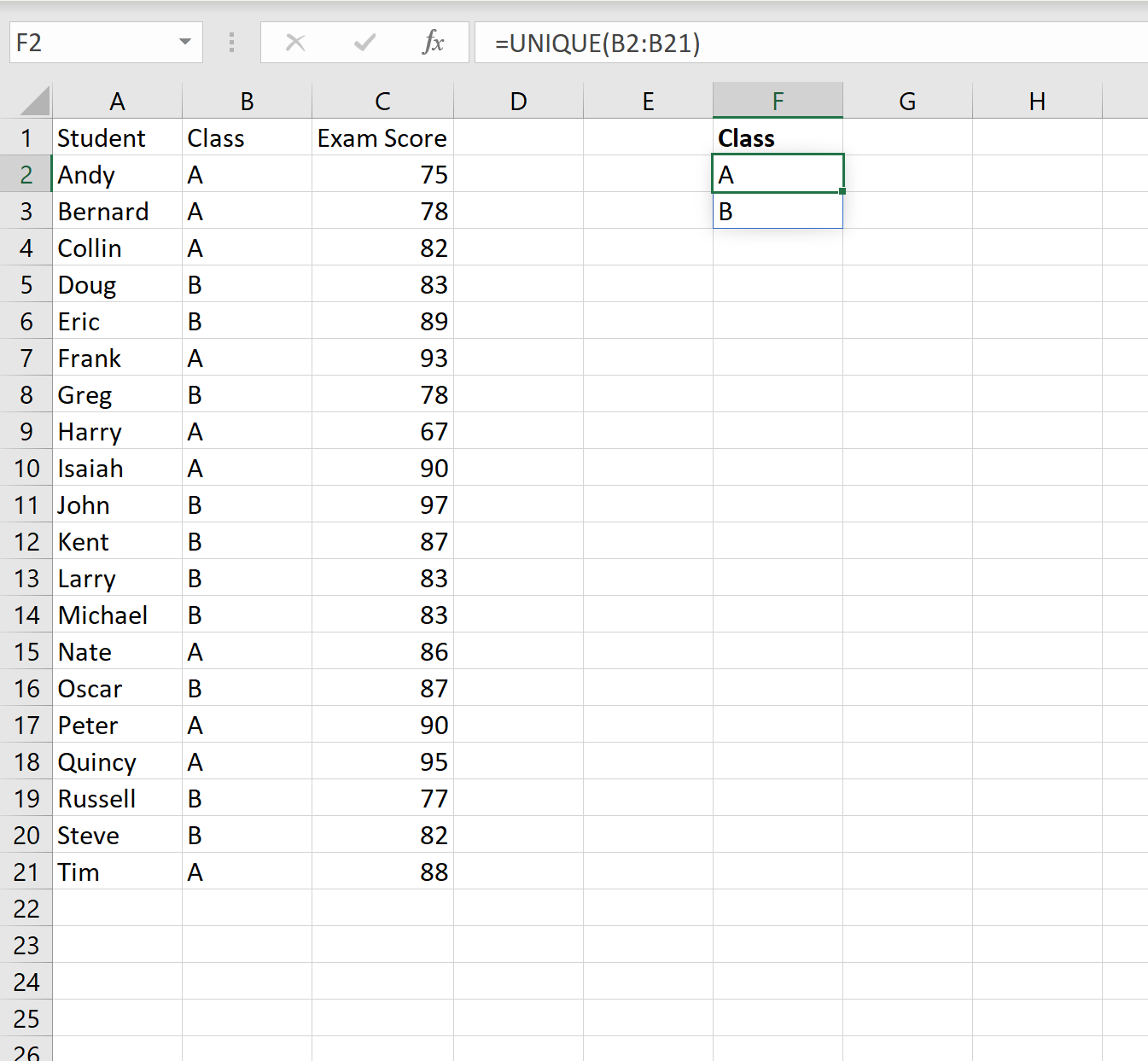
ထို့နောက်၊ အတန်းတစ်ခုစီရှိ စာမေးပွဲရမှတ်များ၏ 90th ရာခိုင်နှုန်းကို ရှာဖွေရန် =PERCENTILE() လုပ်ဆောင်ချက်ကို အသုံးပြုနိုင်သည်။
ဆဲလ် G2 တွင် အောက်ပါဖော်မြူလာကို ရိုက်ထည့်ပြီး Ctrl+Shift+Enter ကို နှိပ်၍ ၎င်းသည် array ဖော်မြူလာတစ်ခုဖြစ်ကြောင်း Excel သိရှိစေမည်ဖြစ်သည်။
=PERCENTILE(IF( B2:B21 = F2 , C2:C21 ), 0.9)
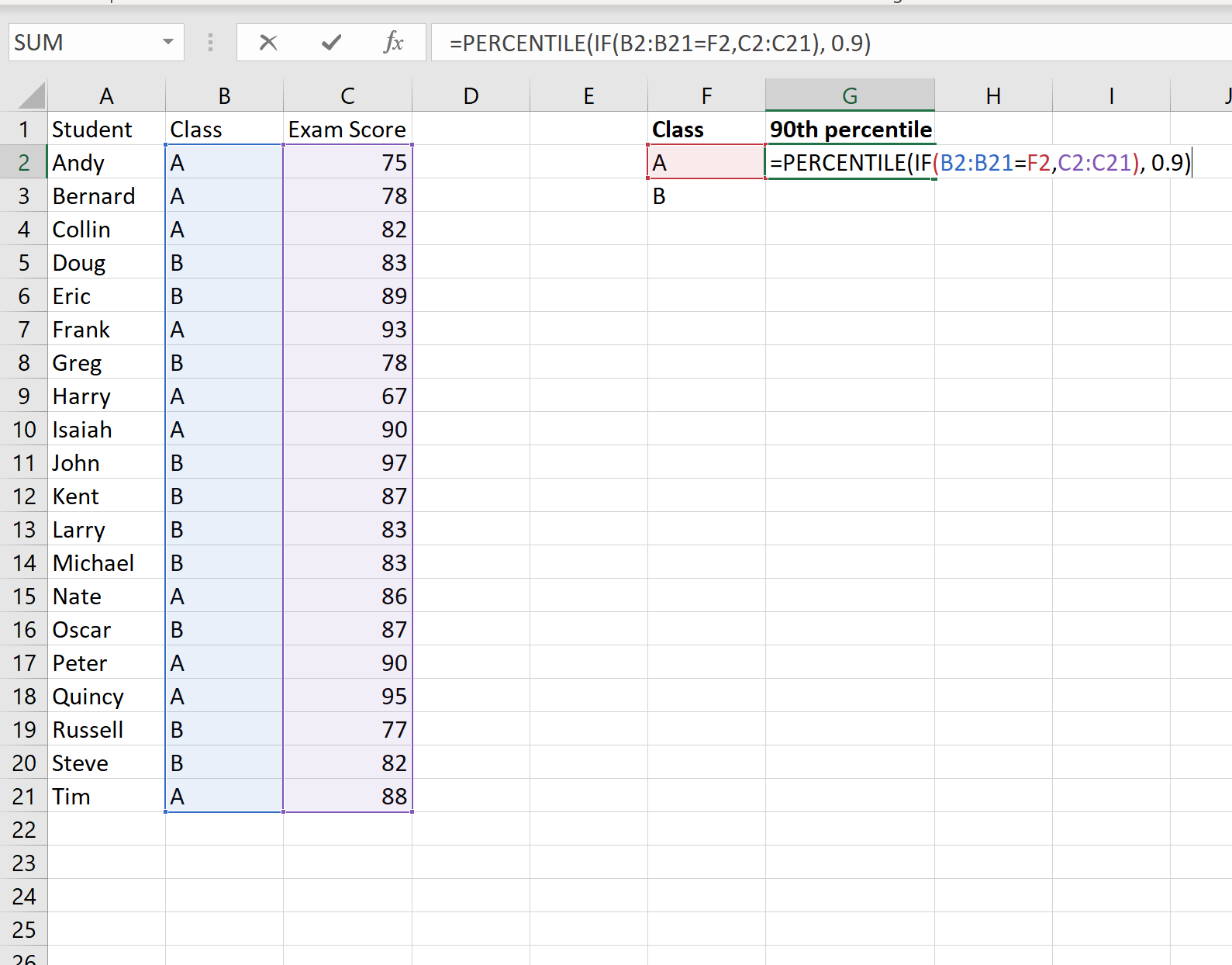
ထို့နောက် ကျွန်ုပ်တို့သည် ဤဖော်မြူလာကို ကော်လံ G ရှိ ကျန်ဆဲလ်များထဲသို့ ကူးယူပြီး ကူးထည့်ပါမည်။
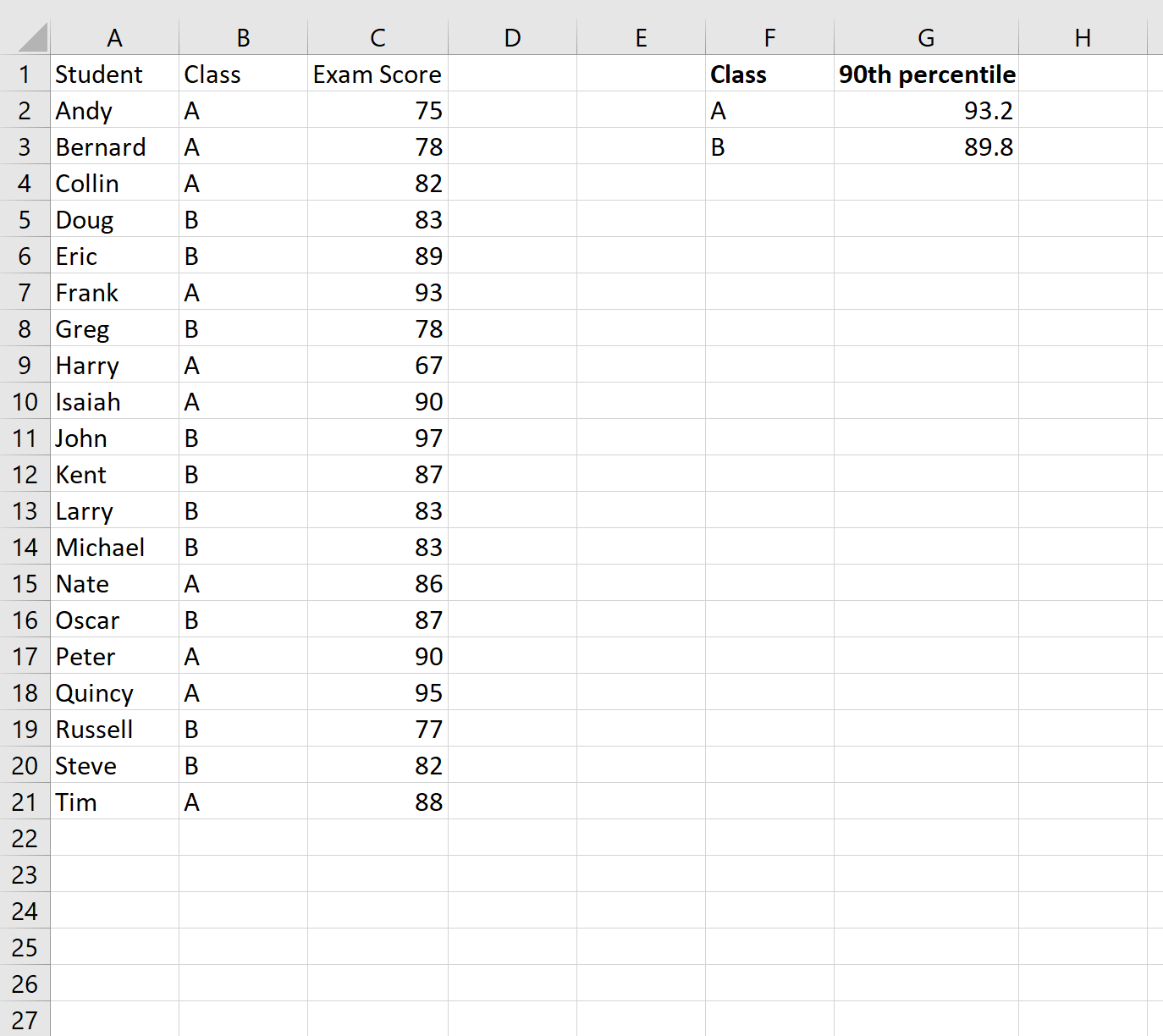
ရလဒ်မှ ကျွန်ုပ်တို့ မြင်နိုင်သည်-
- Class A စာမေးပွဲရမှတ်များ၏ 90th ရာခိုင်နှုန်းတန်ဖိုးသည် 93.2 ဖြစ်သည်။
- Class B စာမေးပွဲရမှတ်များ၏ 90th ရာခိုင်နှုန်းတန်ဖိုးသည် 89.8 ဖြစ်သည်။
မှတ်ချက်- ကျွန်ုပ်တို့သည် 90th ရာခိုင်နှုန်းကို တွက်ချက်ရန် ရွေးချယ်သော်လည်း သင်အလိုရှိသော မည်သည့်ရာခိုင်နှုန်းကိုမဆို တွက်ချက်နိုင်ပါသည်။ ဥပမာအားဖြင့်၊ အတန်းတစ်ခုစီအတွက် စာမေးပွဲရမှတ်များ၏ 75th ရာခိုင်နှုန်းကို တွက်ချက်ရန် ဖော်မြူလာတွင် 0.9 နှင့် 0.75 ကို အစားထိုးနိုင်သည်။
ထပ်လောင်းအရင်းအမြစ်များ
အောက်ဖော်ပြပါ သင်ခန်းစာများသည် Excel တွင် အခြားသော အသုံးများသော အလုပ်များကို မည်သို့လုပ်ဆောင်ရမည်ကို ရှင်းပြသည်-
Excel တွင် ဂဏန်းငါးလုံး၏ အကျဉ်းချုပ်ကို တွက်ချက်နည်း
Excel တွင် Mean နှင့် Standard Deviation ကို တွက်ချက်နည်း
Excel တွင် Interquartile Range (IQR) တွက်ချက်နည်း